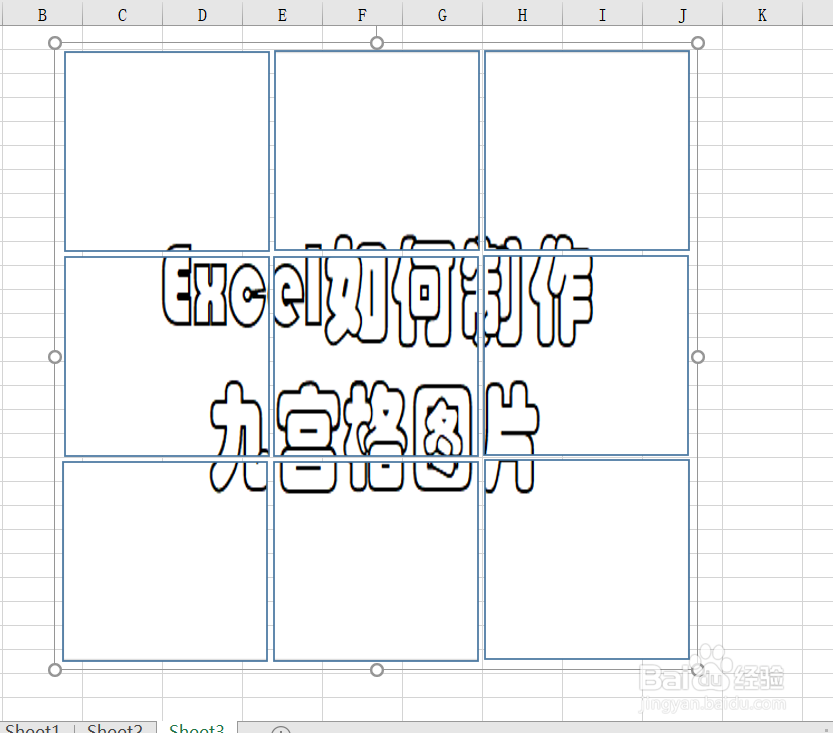1、打开Excel,依次选择插入---形状---矩形,如图所示:
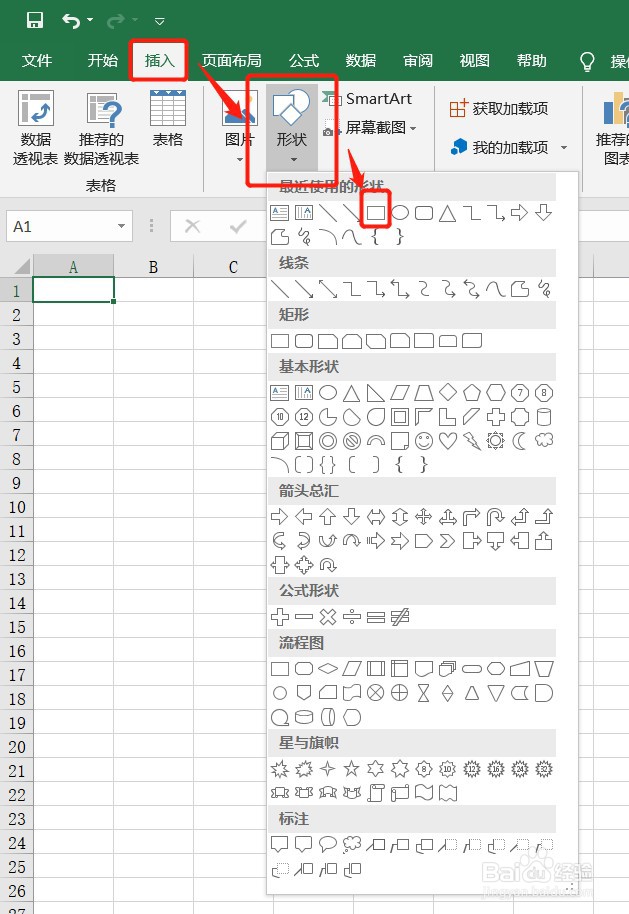
2、在单元格内绘制一个正方形,按住Ctrl键即可绘制正方形,接着绘制8张一模一样的正方形,如图所示:
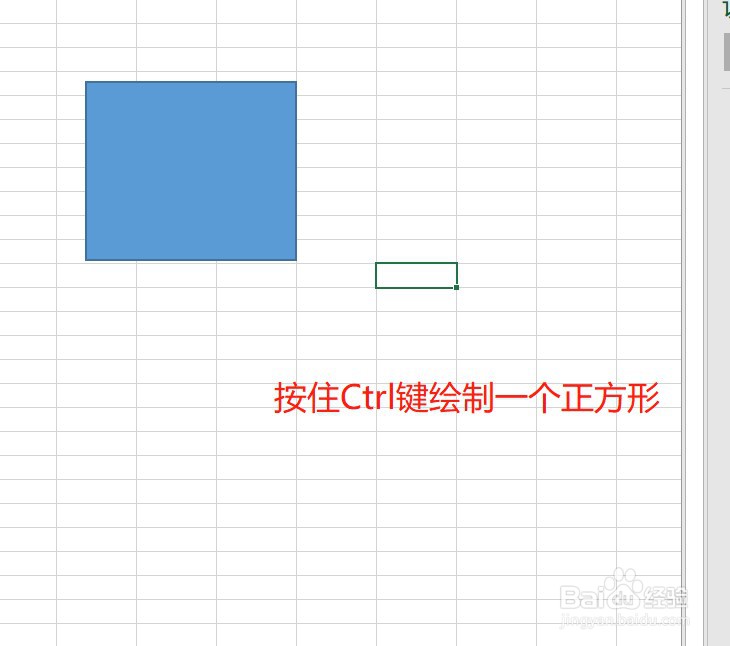

3、单击一个正方形,快捷键"Ctrl+A“选中所有正方形,右键点击组合,如图所示:
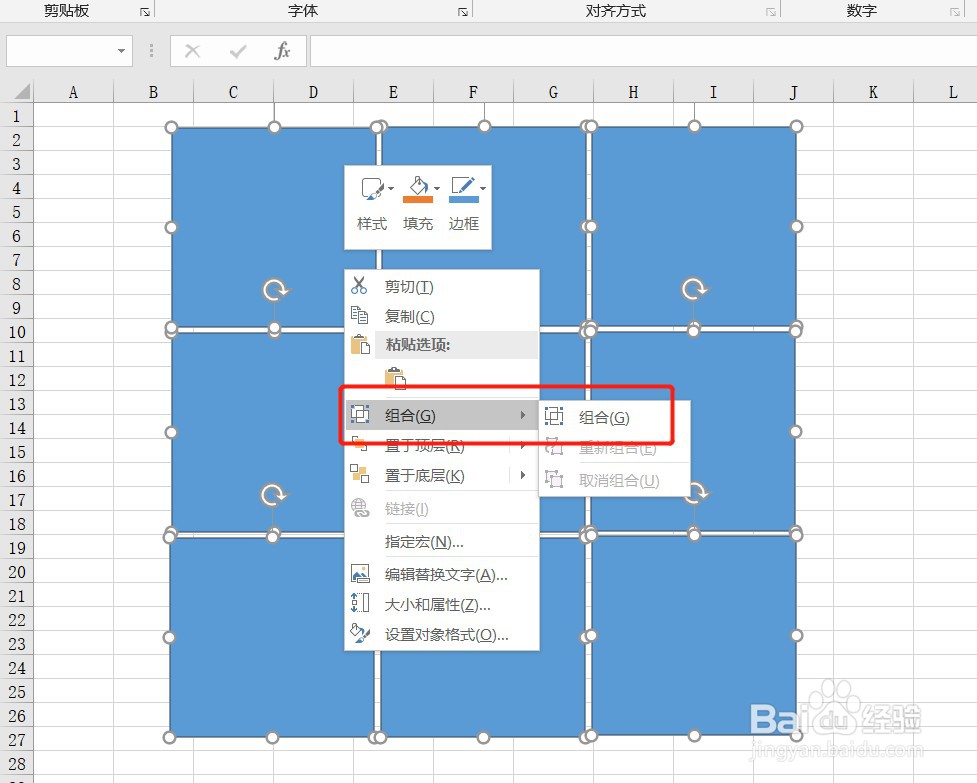
4、接着再右键设置形状格式,如图所示:
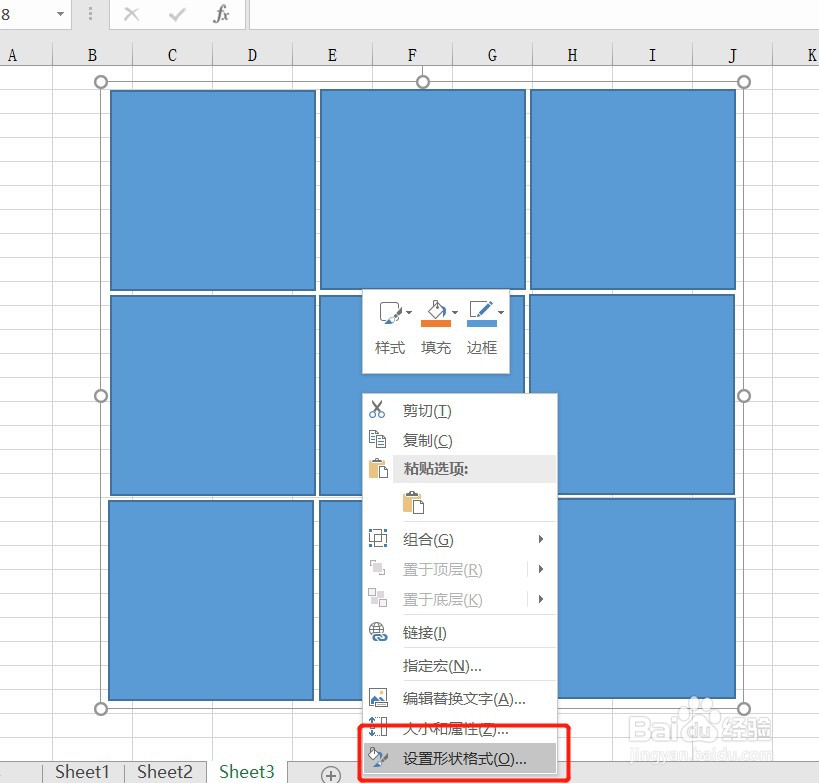
5、选择图片或纹理填充,点击插入图片,如图所示:
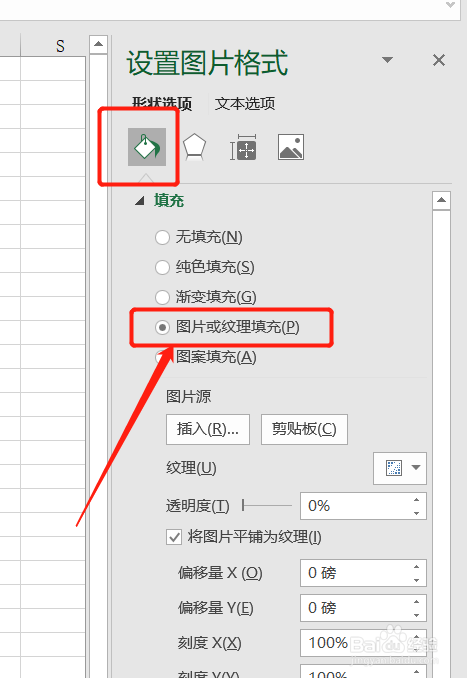
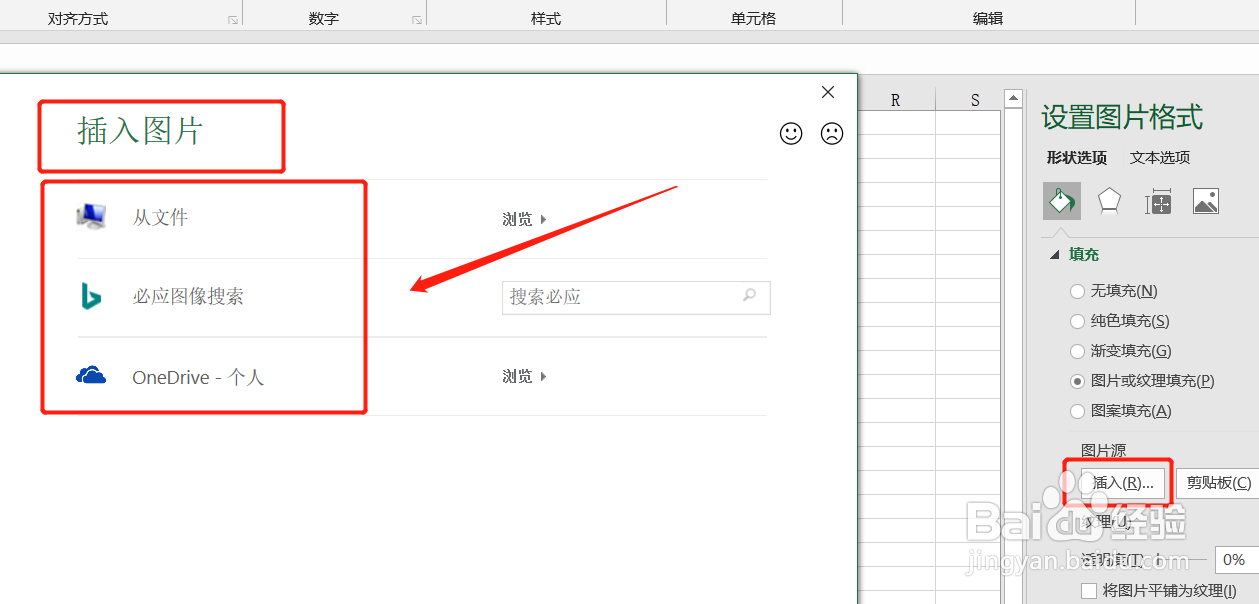
6、插入需要变换为九宫格的图片,最后即可完成九宫格照片。
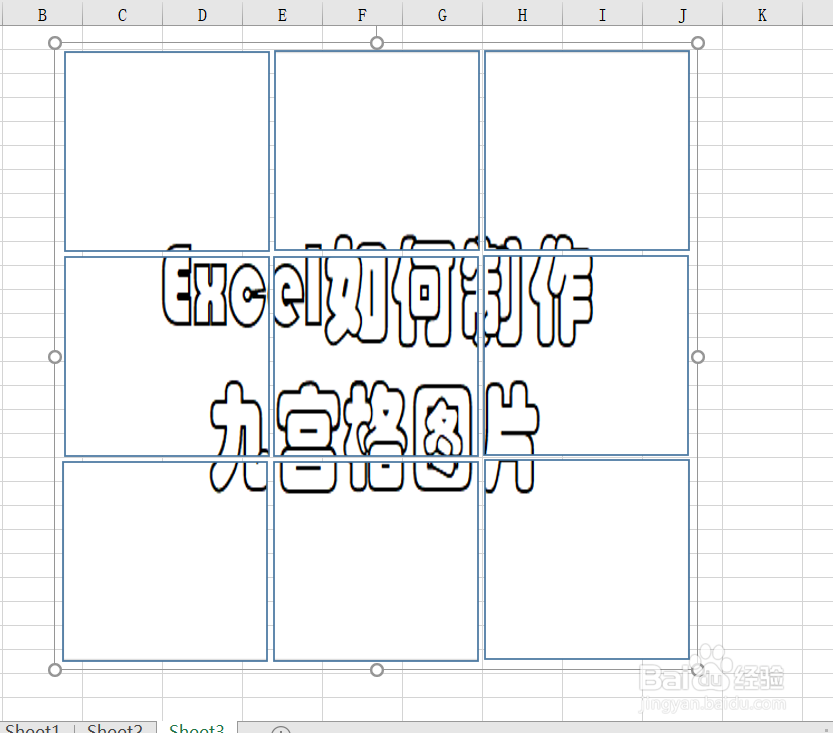
时间:2025-10-23 22:44:10
1、打开Excel,依次选择插入---形状---矩形,如图所示:
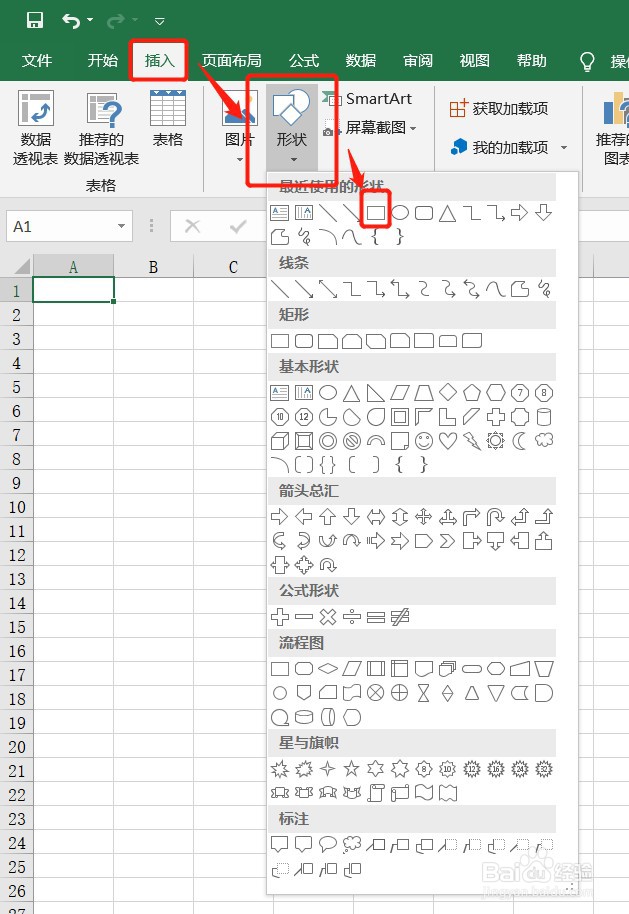
2、在单元格内绘制一个正方形,按住Ctrl键即可绘制正方形,接着绘制8张一模一样的正方形,如图所示:
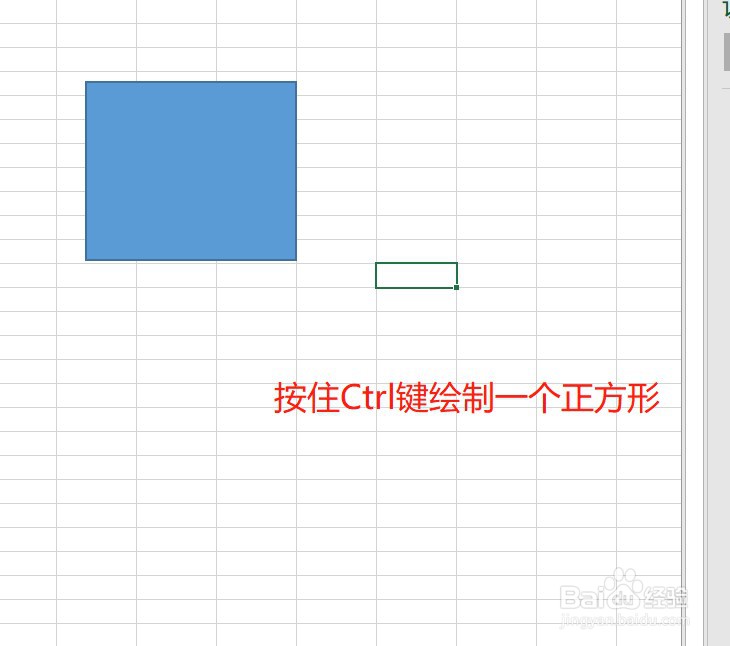

3、单击一个正方形,快捷键"Ctrl+A“选中所有正方形,右键点击组合,如图所示:
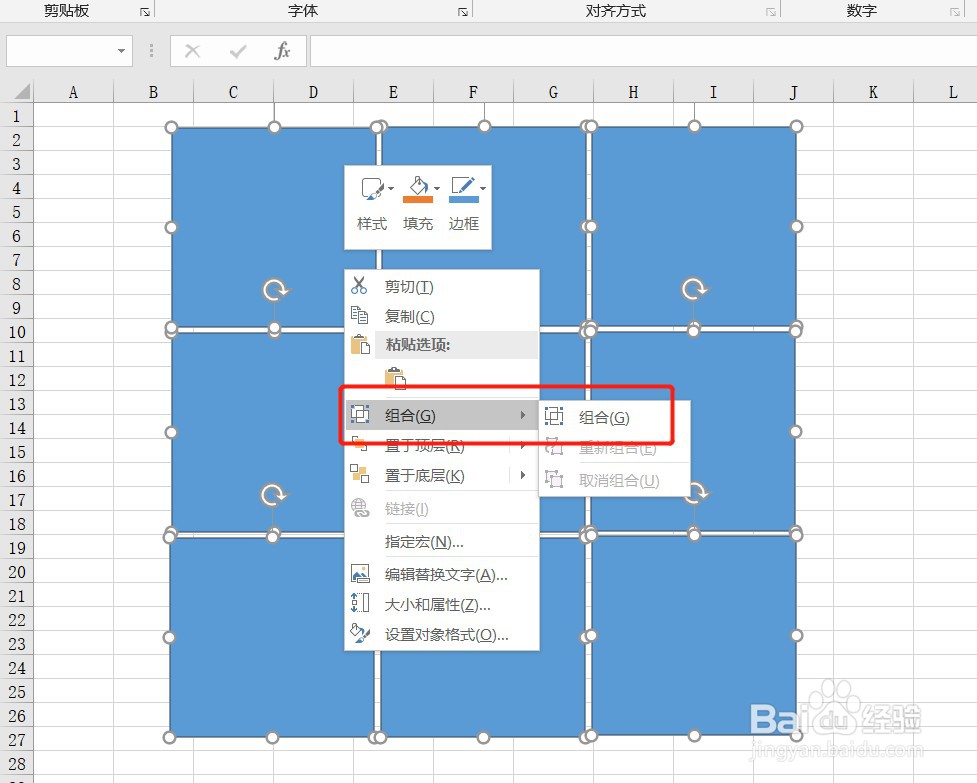
4、接着再右键设置形状格式,如图所示:
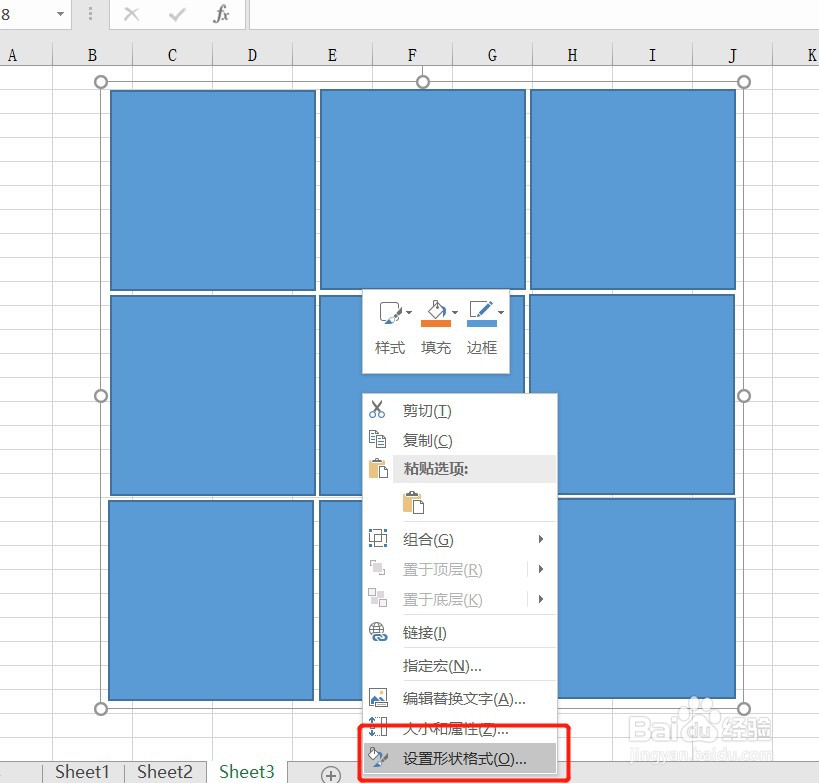
5、选择图片或纹理填充,点击插入图片,如图所示:
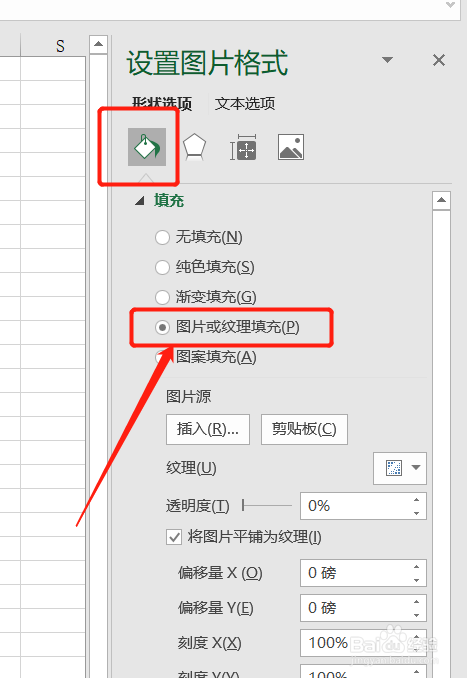
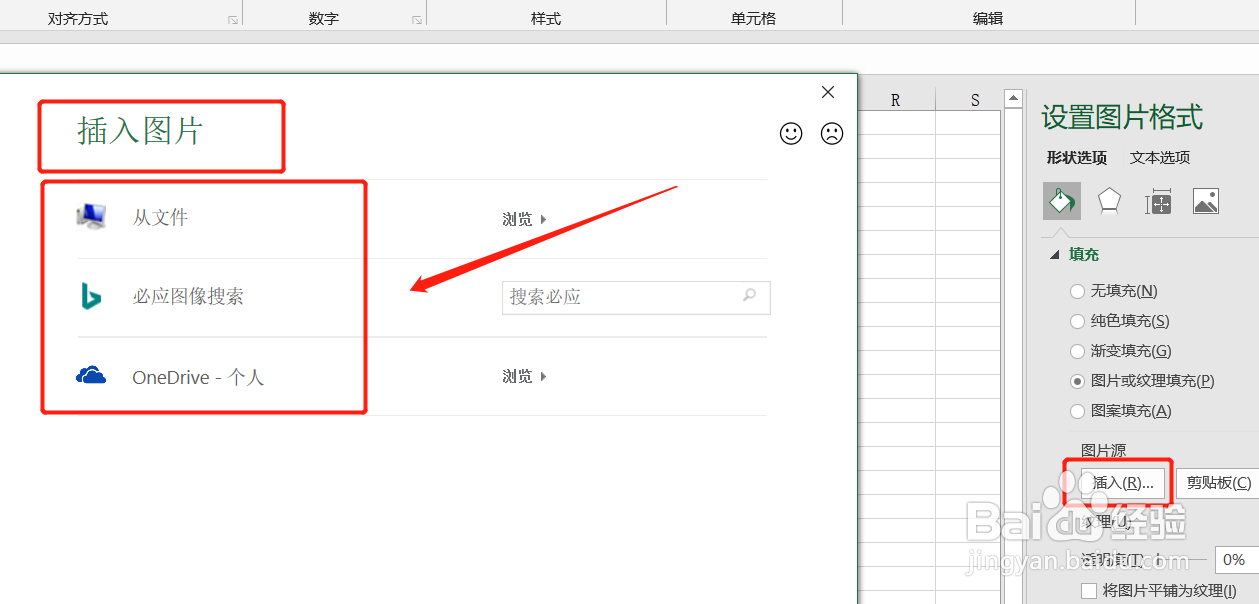
6、插入需要变换为九宫格的图片,最后即可完成九宫格照片。